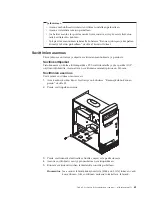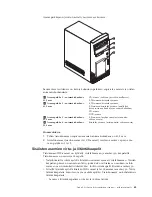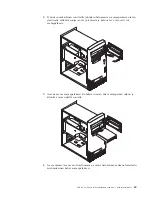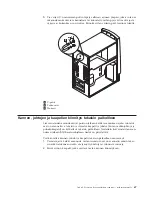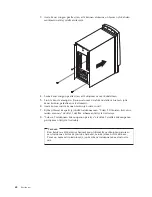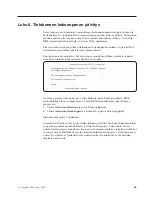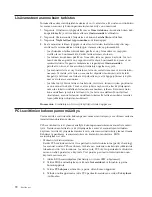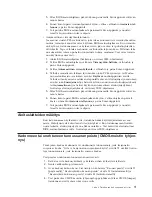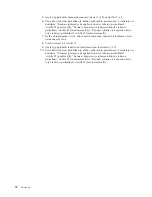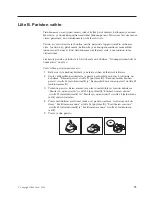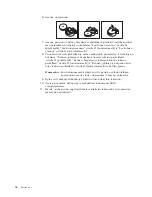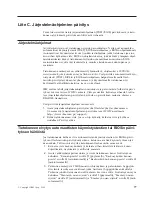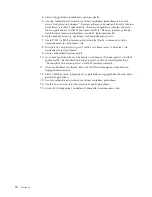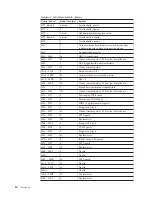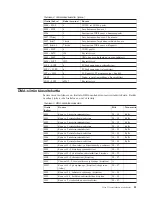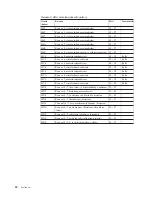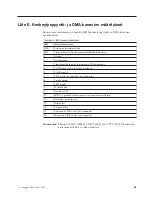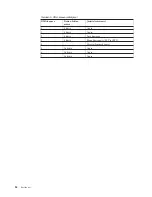Lisävarusteen asennuksen tarkistus
Toimimalla seuraavien ohjeiden mukaisesti voit varmistaa, että uuden sovitinkortin
tai aseman asennus ja kokoonpanoasetusten määritys on onnistunut:
1.
Napsauta Windowsin työpöydällä olevaa
Oma tietokone
-kuvaketta hiiren kak-
kospainikkeella ja valitse kohovalikosta
Ominaisuudet
-vaihtoehto.
2.
Napsauta Ominaisuudet: Järjestelmä -ikkunan
Laitehallinta
-välilehteä
3.
Napsauta
Näytä laitteet tyypin mukaan
-valintanappia
4.
Saat asennetun laitteen tyyppiä vastaavien laitteiden luettelon näkyviin nap-
sauttamalla asianmukaisen laitetyypin vieressä olevaa plusmerkkiä.
v
Jos yhdenkään laitteen kuvakkeen päällä ei näy X-merkkiä tai ympyrän
sisällä olevaa huutomerkkiä, kaikki laitteet toimivat oikein.
v
Jos laitteen kuvakkeen päällä on X-merkki, laite on poissa käytöstä. Jos lait-
teen kuvakkeen päällä on ympyrän sisällä oleva huutomerkki, kyseessä on
resurssiristiriita. Napsauta molemmissa tapauksissa
Ominaisuudet
-
painiketta, niin saat kuvaruutuun lisätietoja ongelman syystä.
v
Jos asennettu laite ei näy luettelossa, laite on saatettu asentaa väärin tietoko-
neeseen. Varmista, että laite on asennettu ohjeiden mukaisesti, että kaikki
kaapelit ja liittimet ovat tukevasti paikoillaan ja että hyppyjohtimet ja kytki-
met ovat oikeissa asennoissa.
v
Jos laite löytyy Muut laitteet -luettelosta, tarvittava laiteajuri joko puuttuu tai
se on asennettu väärin. Tämä saattaa johtua myös siitä, ettei käyttöjärjestel-
mää ole aloitettu uudelleen laiteajurin asennuksen jälkeen. Käynnistä tieto-
kone uudelleen ja tarkista laitteen tila. Jos laite on edelleen Muut laitteet
-luettelossa, asenna laiteajuri uudelleen toimimalla laitteen mukana toimitet-
tujen julkaisujen ohjeiden mukaisesti.
Huomautus:
Lisätietoja on
Microsoft-käyttöjärjestelmän
oppaassa.
PCI-sovittimien kokoonpanon määritys
Voit määrittää sovitinkortin kokoonpanon seuraavien tietojen ja sovittimen mukana
toimitettujen ohjeiden mukaan.
PCI-sovitinkortit eivät yleensä edellytä kokoonpanoasetuksien manuaalista määri-
tystä. Tietokoneen laitteisto ja käyttöjärjestelmä antavat asennettujen laitteiden
käyttöön tarvittavat järjestelmäresurssit niin, ettei resurssiristiriitoja yleensä ilmene.
Kahdessa tapauksessa resurssiasetuksia on kuitenkin muutettava BIOS-
asetusohjelman avulla.
v
Pariteetin tarkistustoiminto
Kaikki PCI-sovitinkortit eivät tue pariteetin tarkistustoimintoa (parity checking).
Jos asennat uuden PCI-sovittimen, tarkista sen mukana toimitetuista julkaisuista,
tukeeko sovitin tätä toimintoa. Jos näin ei ole, PCI-väylän pariteetin tarkistustoi-
minto on ehkä poistettava käytöstä. Voit poistaa pariteetin tarkistustoiminnon
käytöstä seuraavasti:
1.
Aloita BIOS-asetusohjelma (lisätietoja on Access IBM -ohjelmassa).
2.
Valitse BIOS-asetusohjelman valikosta
Lisäasetukset
-vaihtoehto ja paina
Enter-näppäintä.
3.
Valitse
PCI-ohjaus
-vaihtoehto ja paina sitten Enter-näppäintä.
4.
Vaihda nuolinäppäinten avulla PCI-pariteetti-asetuksen arvoksi
Ei käytössä
-vaihtoehto.
70
Käyttöopas
Содержание NetVista A40
Страница 1: ...NetVista K ytt opas A40 tyypit 6830 6831 6840 A40p tyypit 6837 6841 6847 A40i tyypit 2251 2271 IBM...
Страница 2: ......
Страница 3: ...NetVista K ytt opas A40 tyypit 6830 6831 6840 A40p tyypit 6837 6841 6847 A40i tyypit 2251 2271 IBM...
Страница 44: ...34 K ytt opas...
Страница 46: ...Liite A Laajennetun suojauksen k ytt sivulla 73 sis lt kannen poistoon liittyvi lis tietoja 36 K ytt opas...
Страница 64: ...54 K ytt opas...
Страница 98: ...88 K ytt opas...
Страница 101: ......
Страница 102: ...IBM Osanumero 19K8212 1P P N 19K8212...